

联想小新一键恢复小孔的设计非常方便于联想用户的操作,当我们的系统因为系统崩溃导致无法运转时,只需按一下联想恢复小孔,点击几步操作即可还原系统,不过还有一些用户不知道联想小新一键恢复小孔怎么使用,下面,小编就把联想小新一键恢复小孔还原系统的方法分享给大家。快来一起看看吧。
联想小新一键恢复小孔:
1.首先我们用卡针,捅一下联想小新左侧的一键恢复小孔。

2.接着会进入到页面,我们使用键盘上的按键选择system recovery ,按回车。
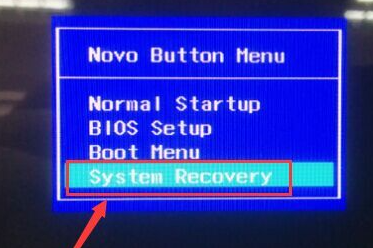
3.进入到选择一个选项的页面中,点击”疑难解答“。
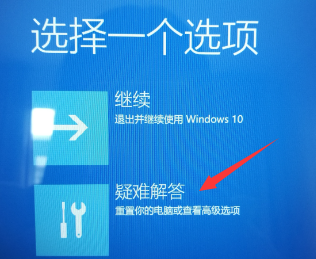
4.然后我们点击“重置此电脑”选项。
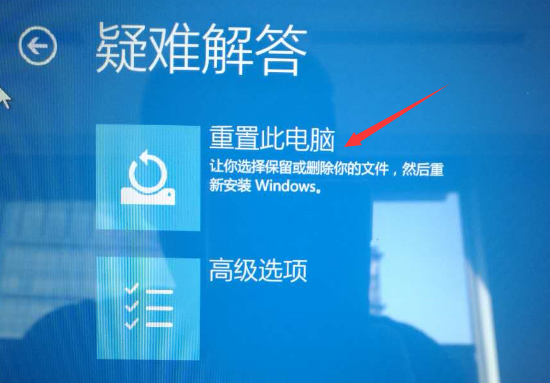
5.根据自己的需求进行选择,其中一个选项。

6.选择完成后,我们点击仅限安装了windows的驱动器选项。
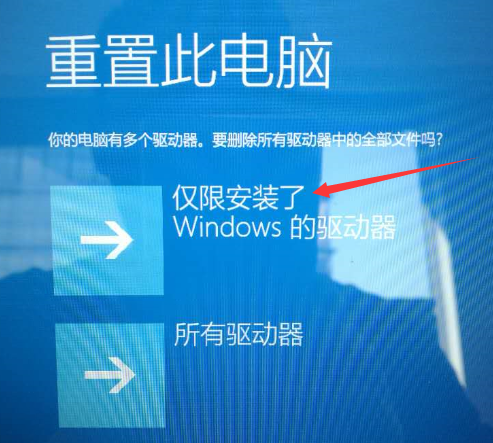
7.接着开始初始化电脑操作,我们点击下方的初始化即可。
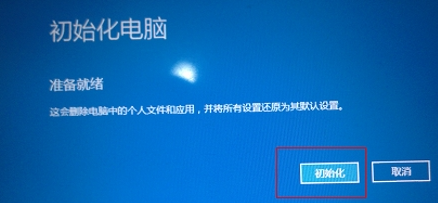
8.系统进入到重置页面,当进度到100%时,系统就重置完成啦。

以上就是联想小新一键恢复小孔的内容,想要参考更多关于联想小新一键恢复小孔还原出厂设置的文章内容可以点击装机吧一键重装系统官网了解更多详情,希望以上内容可以帮到大家。

联想小新一键恢复小孔的设计非常方便于联想用户的操作,当我们的系统因为系统崩溃导致无法运转时,只需按一下联想恢复小孔,点击几步操作即可还原系统,不过还有一些用户不知道联想小新一键恢复小孔怎么使用,下面,小编就把联想小新一键恢复小孔还原系统的方法分享给大家。快来一起看看吧。
联想小新一键恢复小孔:
1.首先我们用卡针,捅一下联想小新左侧的一键恢复小孔。

2.接着会进入到页面,我们使用键盘上的按键选择system recovery ,按回车。
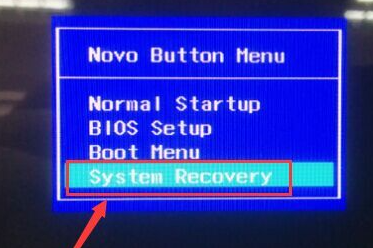
3.进入到选择一个选项的页面中,点击”疑难解答“。
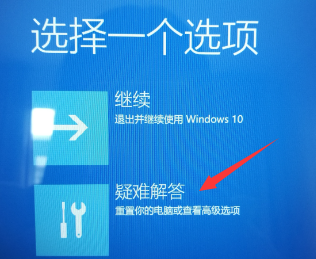
4.然后我们点击“重置此电脑”选项。
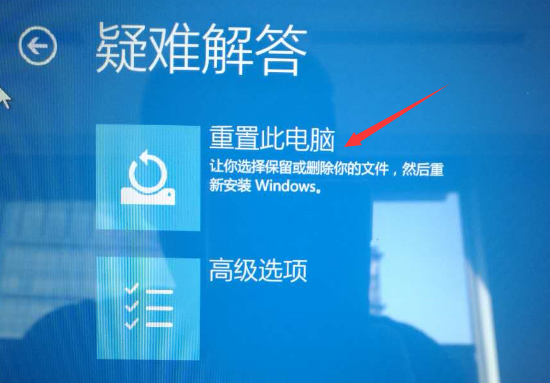
5.根据自己的需求进行选择,其中一个选项。

6.选择完成后,我们点击仅限安装了windows的驱动器选项。
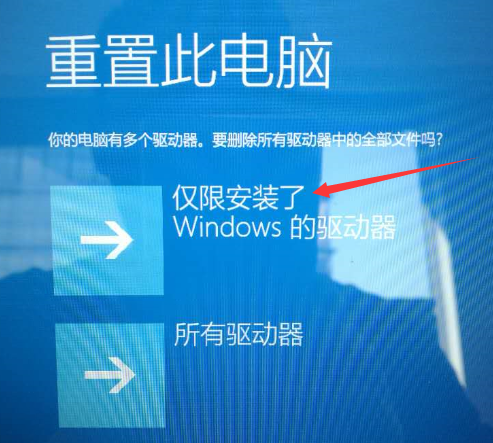
7.接着开始初始化电脑操作,我们点击下方的初始化即可。
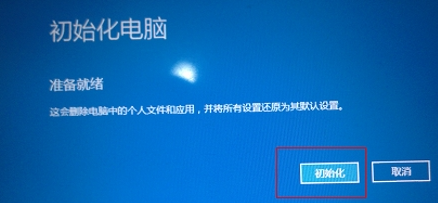
8.系统进入到重置页面,当进度到100%时,系统就重置完成啦。

以上就是联想小新一键恢复小孔的内容,想要参考更多关于联想小新一键恢复小孔还原出厂设置的文章内容可以点击装机吧一键重装系统官网了解更多详情,希望以上内容可以帮到大家。
















